Обзор
После входа в систему вы увидите следующую конфигурацию экрана.
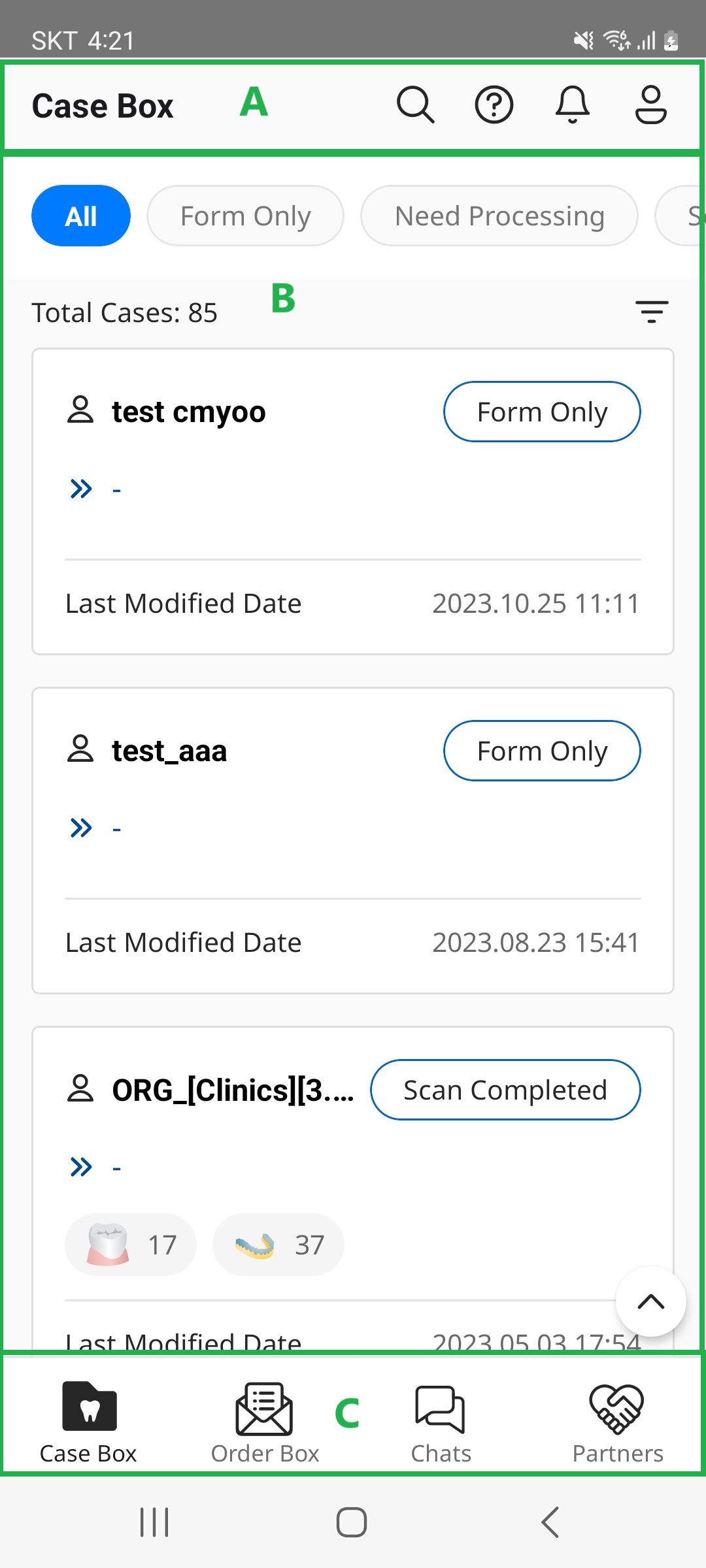
| A | Верхняя панель |
| B | Основная рабочая область |
| C | Нижнее меню |
Верхняя панель
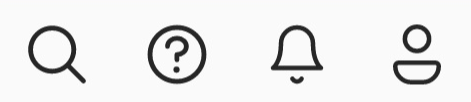 Рядом с названием выбранного раздела меню отображаются значки для перехода к сервисам «Поиск», «Чат-бот», «Уведомления» и «Моя страница».
Рядом с названием выбранного раздела меню отображаются значки для перехода к сервисам «Поиск», «Чат-бот», «Уведомления» и «Моя страница».
Поиск
Выполняйте поиск проектов в списке проектов по различным условиям и ключевым словам в Case Box/Order Box/In Box/Work Box и Chats.
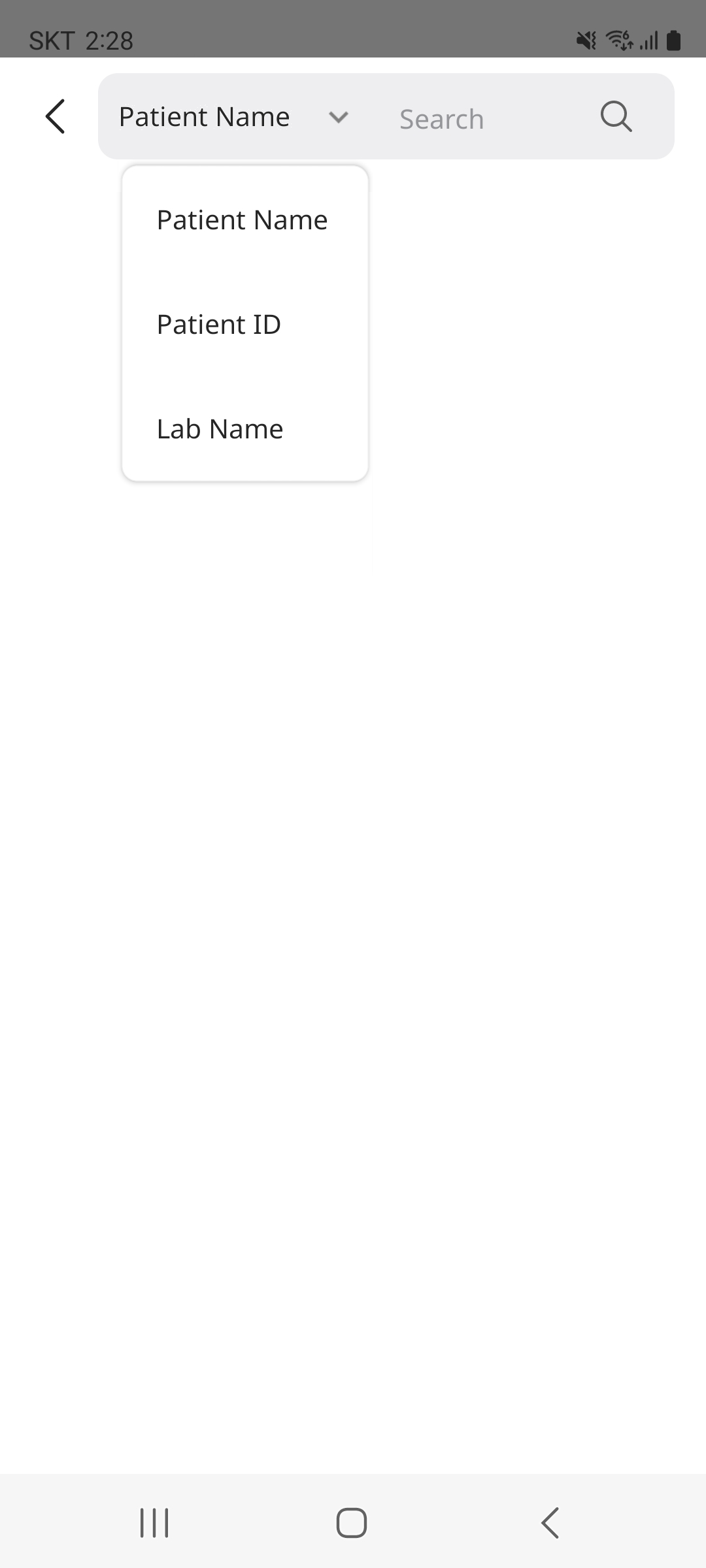
Более подробную информацию о функции поиска см. в разделах Case Box/Order Box/In Box/Work Box.
Чат-бот
Запускайте чат-бот, который будет отвечать на вопросы о продуктах, предлагаемых компанией Medit, с помощью поиска на основе искусственного интеллекта.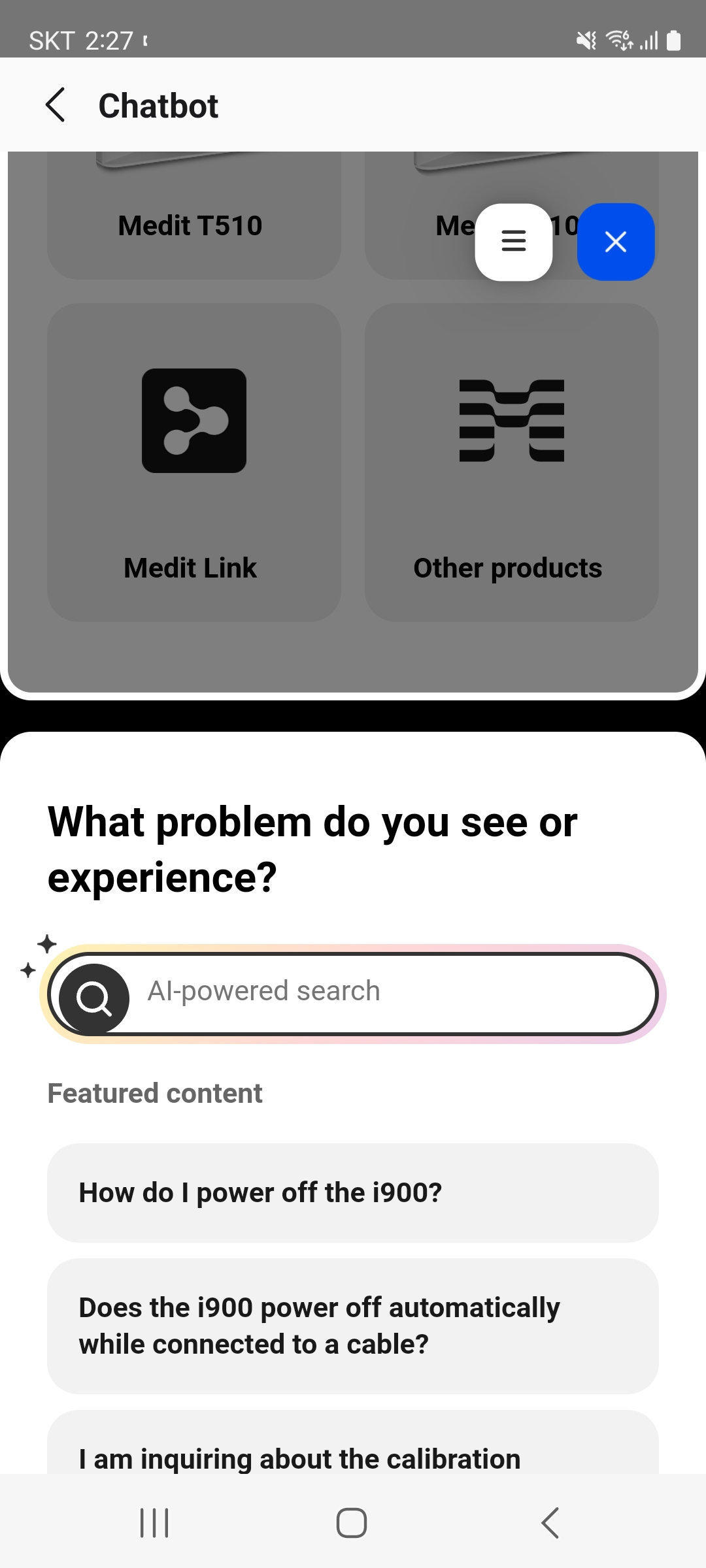
Уведомления
Просматривайте уведомления о заказах и запросы на установление партнерства..png)
My Info
На вкладке My Info можно найти информацию об учетной записи, настройки уведомлений, языковые настройки, настройки маркировки зубов, согласие с Условиями использования, а также раздел с обратной связью и возможность просмотра и обновления версии приложения и выхода из системы.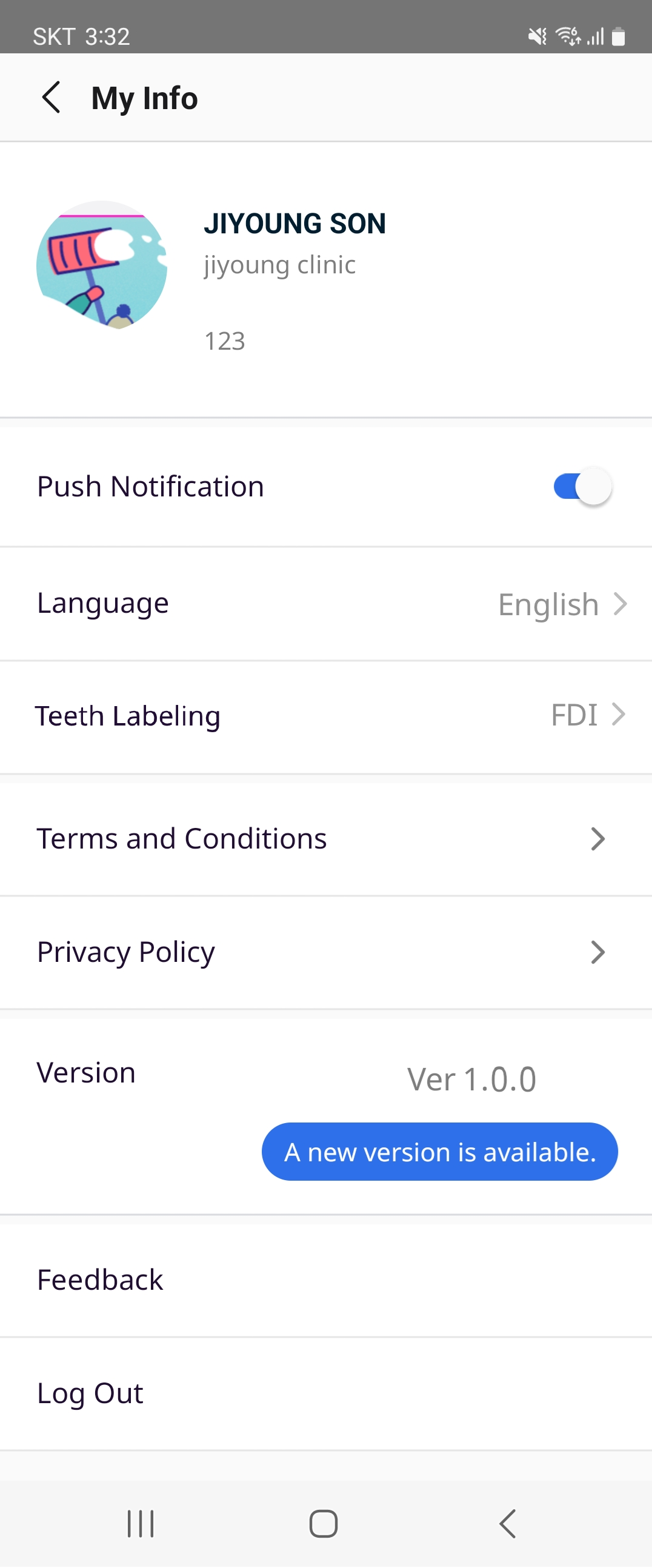
Нижнее меню

В зависимости от типа учетной записи, под которой вы вошли в систему, внизу вы увидите значки четырех разделов меню.
| Учетная запись клиники | Case Box, Order Box, Chats, Partners |
| Учетная запись лаборатории | In Box, Work Box, Chats, Partners |
Основная рабочая область
В зависимости от выбранного в данный момент раздела в нижнем меню в основной рабочей области отображается следующее:
| Case Box | В разделе Case Box представлен список проектов учетной записи клиники. |
| Order Box | В разделе Order Box представлен список проектов, которые были заказаны учетными записями клиники. |
| In Box | В разделе In Box представлен список проектов для учетной записи лаборатории. |
| Work Box | В разделе Work Box представлен список проектов, принятых учетной записью лаборатории. |
| Chats | Этот раздел обеспечивает пользователям клиник и лабораторий функцию чата для обсуждения проектов друг с другом. |
| Partners | В этом разделе пользователи клиник и лабораторий могут просматривать список компаний, с которыми они установили партнерские отношения, и проверять статус текущих запросов на партнерство. |